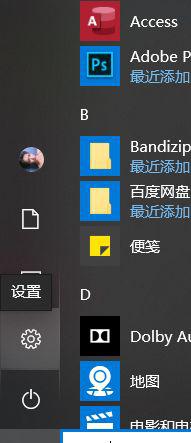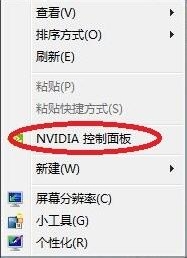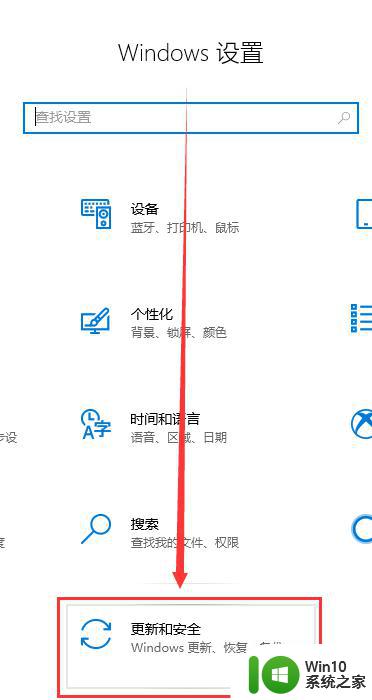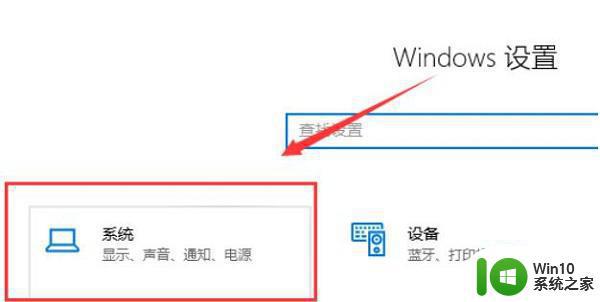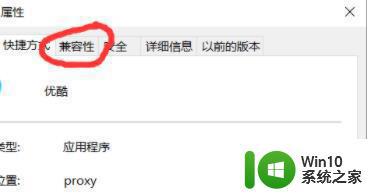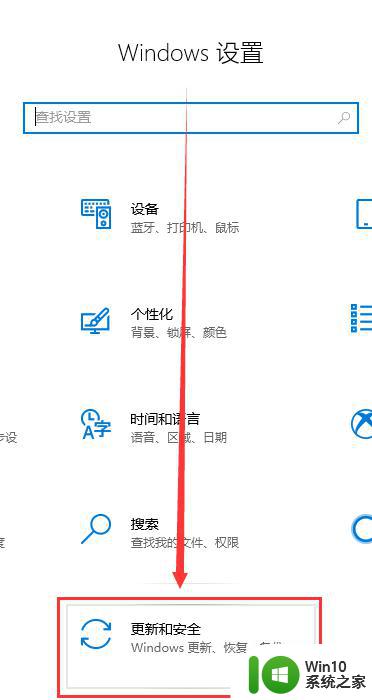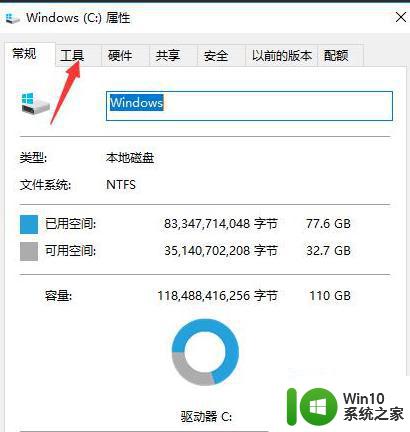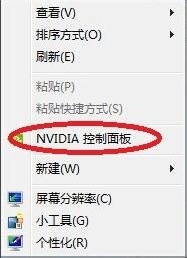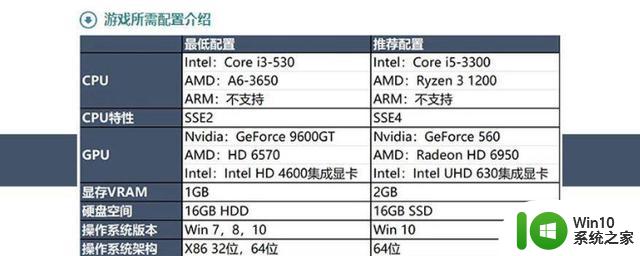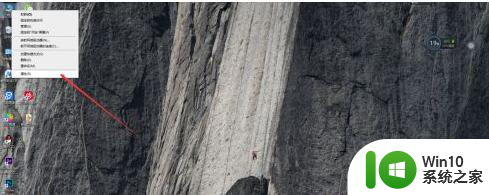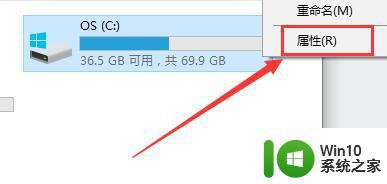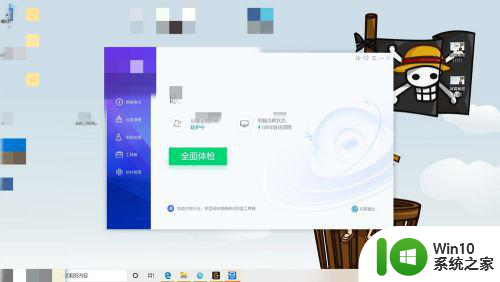win10玩cf游戏卡顿严重怎么办 如何优化win10系统以解决cf游戏掉帧问题
win10玩cf游戏卡顿严重怎么办,随着Windows 10系统的广泛应用,越来越多的游戏玩家选择在其上玩游戏,然而在玩CF等游戏时,很多玩家会遇到游戏卡顿严重、掉帧等问题,影响了游戏体验。怎么办?其实优化Windows 10系统可以有效地解决这个问题。本文将分享一些优化Windows 10系统的小技巧,帮助玩家顺畅地玩游戏。
具体方法如下:
方法一:
1、在桌面空白处点击右键,选择—NVIDIA控制面板,也可以在系统的控制面板里面找到。
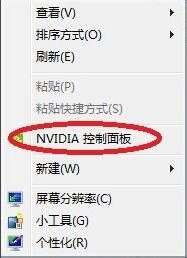
2、在左边找到—管理3D设置,然后在右边点击—垂直同步,然后在下拉菜单中选择—强行关闭。关闭垂直同步后可能游戏会出现有锯条等情况,如果不适应可以再打开就是。
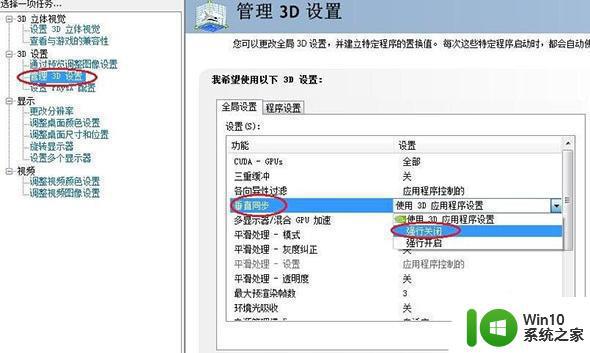
3、然后还在刚才的窗口,下拉一点,找到—纹理过滤,右边下拉选择—高性能。
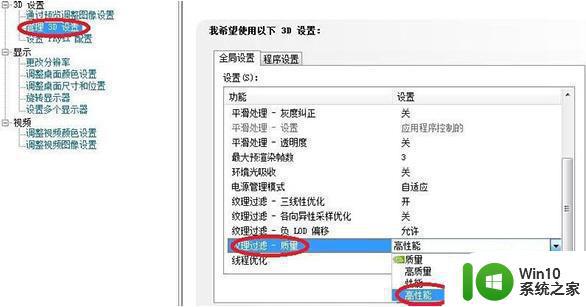
4、最后在左边选择—通过预览调整图像性质,在右边选择—使用我的优先选择,把进度条拉到性能那一边。
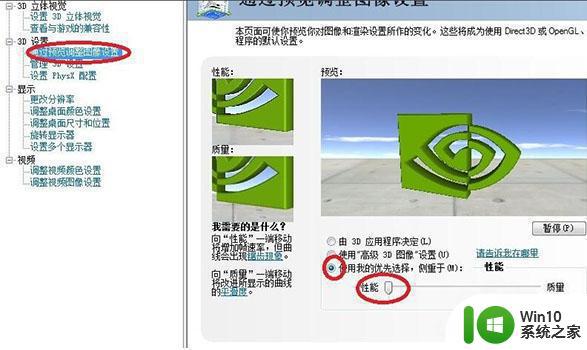
5、最后我们打开游戏,找到右上角的设置选项,色彩深度选择—16位,贴图质量选择—低,下面的动画效果可以根据自己的情况自由选择。最后一定要注意保存退出。
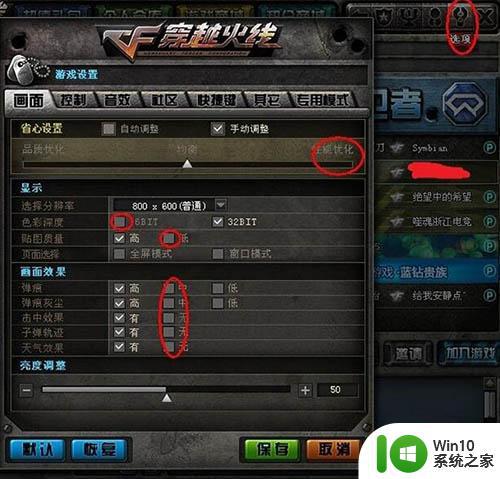
方法二:
1、fps值和电脑的显卡有着密切的联系,如果你发现玩游戏的时候fps值很低或者是不稳定,那就证明你的显卡已经有些过时了,解决方法是换一个性能更好的显卡。
2、如果你觉得你显卡性能不错但是还是fps值很低或者不稳定的话,那估计是你电脑的显卡驱动太久没有更新或者驱动损坏导致显卡性能没有完全发挥。就需要更新显卡驱动了。

可以下载驱动精灵检测并安装显卡。
3、使用笔记本电脑时一定要注意,如果你的电脑是双显卡切换的,你需要将显存设置为使用独立显卡而不是集成显卡。
4、进入游戏将画面质量和特效调低。
以上就是如何解决Win10玩CF游戏卡顿的全部内容,有需要的用户可以根据小编提供的步骤进行操作。希望这篇文章对大家有所帮助,祝各位游戏愉快!